Artigos em Destaque
| Soluções viáveis | Solução de problemas passo a passo |
|---|---|
| Corrigir vídeo corrompido do cartão SD | Anexe o cartão SD ao dispositivo > clique com o botão direito do mouse no vídeo corrompido > selecione "Renomear" > altere o formato do arquivo para ".avi"... Etapas completas |
| Reparar vídeos quebrados no Windows | Execute o EaseUS Data Recovery Wizard > escolha a unidade específica > clique em "Scan" > selecione o formato de vídeo específico... Etapas completas |
| Corrigir vídeo corrompido no Android | Abra o EaseUS Video Repair> clique em "Atualizar vídeo"> insira um endereço de e-mail válido> clique em "Iniciar reparo"... Etapas completas |
Corrigir os vídeos corrompidos com sucesso no Windows não é mais uma tarefa agitada. Alguns cliques, e você será feito perfeitamente com ele. Pode haver diferentes razões por trás da corrupção de arquivos de vídeo. É uma das situações mais irritantes que impedem você de acessar suas memórias ou conteúdos essenciais. E essa é a principal razão pela qual é crucial para uma pessoa reparar esses vídeos corrompidos no Windows usando ferramentas de reparo de vídeo de qualidade.
Por que os vídeos ficam corrompidos
Diferentes razões servem por trás da corrupção dos arquivos de vídeo. Isso pode acontecer devido a falhas técnicas ou também pode ocorrer devido à presença de setores defeituosos no dispositivo de armazenamento. Além disso, a infecção por malware e a transferência imprópria de vídeo também servem por trás da corrupção de vídeos. Aqui estamos com os principais motivos que são os principais responsáveis pela corrupção de vídeo.
- Malware ou ataque viral: A presença de diferentes malwares ou vírus é o principal motivo por trás da corrupção dos vídeos e, portanto, dificulta o processamento desses arquivos pelos players de vídeo.
- Desligamento prematuro: Os arquivos de vídeo também são corrompidos quando conscientemente ou conscientemente desligam esses arquivos durante a reprodução prematura. Esses são cenários em que a reprodução de vídeo não é fechada antes do início do desligamento. Isso danifica ainda mais o elemento crítico do arquivo de vídeo e, portanto, leva ainda mais à sua corrupção.
- Uso de players de vídeo de baixa qualidade: O uso de editores ou players de vídeo de terceiros de baixa qualidade também pode afetar as propriedades necessárias dos vídeos e, portanto, fazer com que esses arquivos sejam corrompidos.
- Danos ao meio de armazenamento: Qualquer dano físico causado aos meios de armazenamento, como discos rígidos ou cartões de memória, ou seu manuseio descuidado também pode afetar a viabilidade de um arquivo de vídeo.
- Alteração de estruturas de arquivo: Qualquer dano ao cabeçalho, metadados ou módulo do arquivo é uma violação que pode afetar o status original dos arquivos de vídeo e, portanto, pode levar à corrupção deles.
Posso recuperar meus vídeos corrompidos
Entendemos sua preocupação e estamos aqui com três soluções diferentes para orientá-lo no reparo de arquivos de vídeo corrompidos. Você pode percorrer os detalhes de cada seção e pode selecionar a solução que se adapta bem às suas necessidades.
Como corrigir vídeos corrompidos no Windows 10/Android/cartão SD
Antes de começarmos com as correções, siga sempre a regra de backup. É uma boa ideia criar um backup seguro de seus dados para que você possa acessá-los facilmente quando e onde for necessário. Portanto, mesmo que o arquivo esteja corrompido, você sempre pode copiar arquivos da seção de backup.
Mas se você não tiver uma opção, este guia inclui três métodos para recuperar vídeos corrompidos em cartões Windows 10/Android/SD. Você pode facilmente selecionar aquele que se adapta bem às suas necessidades.
Método 1. Corrija o vídeo corrompido do cartão SD com o VLC Media Player
Muitos usuários de cartão SD relataram enfrentar corrupção de vídeos no servidor. Esses problemas também foram registrados a partir de câmeras digitais e telefones. O media player VLC surgiu como um grande salvador aqui, pois inclui um recurso de reparo de índice integrado que ajuda a resolver o problema e reparar perfeitamente.
Pode-se facilmente corrigir os arquivos de vídeo AVI manualmente e corrigir os vídeos corrompidos de um cartão SD com o VLC Media Player. Aqui está o processo detalhado de como fazer todas as coisas perfeitamente.
Passo 1. Anexe o cartão SD ao seu dispositivo e abra o arquivo de vídeo corrompido. Clique com o botão direito do mouse no arquivo de vídeo corrompido e selecione "Renomear". Agora você precisa alterar o formato do arquivo para ".avi ".
Passo 2. Pressione "Enter" para prosseguir com o processo. Inicie o VLC Media Player no seu dispositivo. Toque no segmento Ferramentas e selecione "Preferências".
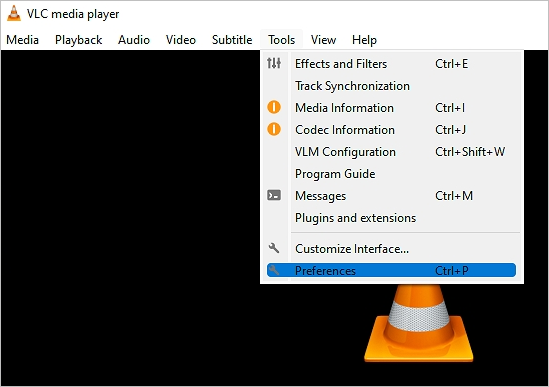
Passo 3. A próxima coisa que você precisa fazer é mudar para a seção Input/Codecs. Uma vez feito, a janela Configurações de Entradas/Codecs será aberta. Agora vá para a seção de arquivos e selecione "Sempre corrigir" na opção Arquivo AVI danificado ou incompleto.
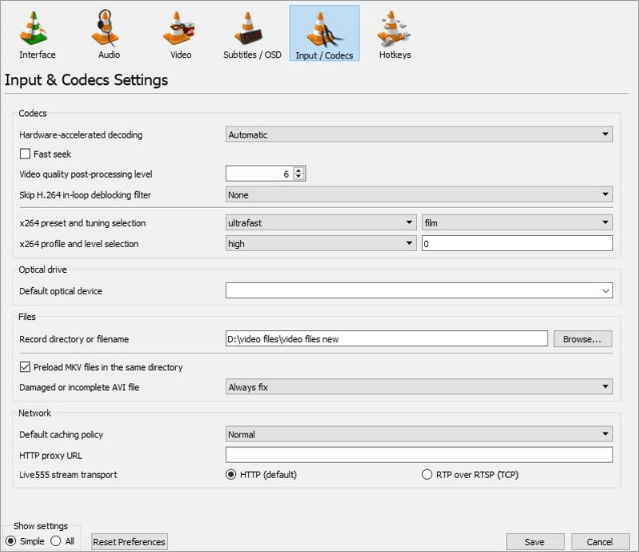
Passo 4. Agora toque em "Salvar" para salvar suas alterações com sucesso. Inicie o arquivo de vídeo corrompido com o VLC. Bingo! Você resolveu o problema e o arquivo de vídeo corrompido é executado com sucesso com o media player VLC.
Método 2. Repare vídeos corrompidos no Windows 10 com o software de reparo de vídeo
Você excluiu seus vídeos acidentalmente ou eles foram corrompidos? Se sim, não se preocupe, pois temos a solução perfeita para você: EaseUS Fixo Video Repair. Com a confiança de bilhões de usuários em todo o mundo, é um software de reparo de vídeo perfeito que ajuda a reparar todos os arquivos, documentos, fotos e vídeos corrompidos. É a maneira perfeita de recuperar seus preciosos arquivos corrompidos de forma conveniente.
A ferramenta de reparo de arquivos da EaseUS repara arquivos MP4/MOV corrompidos, fotos (JPEG/JPG) e documentos idealmente. É uma ferramenta poderosa que oferece aos usuários diferentes recursos avançados para desfrutar, como:
- Repare arquivos corrompidos ou danificados perfeitamente
- Forneça uma visualização dos arquivos antes da recuperação
- Fornece assistência remota gratuita
- Garante modos de digitalização flexíveis para acesso conveniente
- Funciona bem em diferentes formatos de arquivo
Você pode seguir as etapas abaixo para reparar seus arquivos de vídeo quebrados no Windows 10 com o EaseUS Data Recovery Wizard:
Passo 1. Abra o Fixo no seu PC local. Clique em "Reparação de Vídeo" e adicione os arquivos de vídeo MP4/MOV/AVI/MKV/3GP/FLV/MKV/WMV corrompidos clicando em "Adicionar Vídeos".

Passo 2. Mova o ponteiro para um vídeo e clique no botão "Reparar" para iniciar o processo de reparação de vídeo único. Se você deseja reparar todos os vídeos, clique em "Reparar Tudo".

Passo 3. Aguarde alguns minutos e os vídeos corrompidos serão reparados. Clique no ícone de reprodução para visualizar os vídeos. Você pode salvar um único vídeo clicando no botão "Salvar" ao lado do ícone de reprodução. Se você deseja salvar todos os vídeos reparados, escolha "Salvar Tudo".

Passo 4. Se a reparação rápida falhar, você deve utilizar o modo de reparação avançada. Clique em "Reparação Avançada" e adicione um vídeo de amostra. Escolha "Confirmar" para garantir.

Passo 5. Uma lista de informações detalhadas sobre vídeos corrompidos e de amostra será exibida. Clique em "Reparar Agora" para iniciar o processo avançado de reparação de vídeo. Quando a reparação estiver concluída, você poderá visualizar os vídeos e clicar no botão "Salvar" para salvar os arquivos de vídeo reparados em um destino apropriado.

Método 3. Corrija o vídeo corrompido no Android com a ferramenta de reparo de vídeo online
Também é possível corrigir vídeos corrompidos no Android usando uma das principais ferramentas de reparo de vídeo online, ou seja, EaseUS Online Video Repair. É uma opção carregada de recursos que pode cuidar perfeitamente de seus dados excluídos ou formatados.
- Repare perfeitamente arquivos de vídeo corrompidos ou não reparáveis
- Fornece serviços gratuitos para os usuários
- Possui interface direta e fácil de usar
- Funciona bem em diferentes formatos de arquivo
Você pode seguir as etapas abaixo para reparar seus arquivos de vídeo corrompidos no Android:
Etapa 1. Abra o EaseUS Online Video Repair e carregue o vídeo problemático
Abra a página EaseUS RepairVideo: https://repair.easeus.com/, clique em "Atualizar vídeo" ou arraste e solte um vídeo corrompido, quebrado ou que não está sendo reproduzido na área correta para enviar para a página EaseUS RepairVideo.

Etapa 2. Digite um endereço de e-mail válido e comece a reparar o vídeo
Digite um endereço de e-mail válido e clique em "Iniciar reparo" para enviar e reparar o vídeo com defeito.

Etapa 3. Aguarde a conclusão do processo de upload e reparo automático
O EaseUS RepairVideo carregará e reparará automaticamente o vídeo corrompido ou quebrado para você. Você pode deixar a página de reparo aberta e continuar fazendo outras coisas.

Etapa 4. Digite o código de extração e baixe o vídeo reparado
Quando o processo de reparo for concluído, você poderá visualizar o vídeo no painel direito. Além disso, você receberá um e-mail com um código de extração de vídeo.
Vá e encontre o código, reabra a página EaseUS RepairVideo. Em seguida, clique em "Download Video" e digite o código de extração, clique em "OK" para iniciar o download do vídeo reparado.

Dicas para evitar corrupção de vídeo no Windows 10
Evitar a corrupção de vídeo não é um grande problema. Certifique-se de lidar com os arquivos de vídeo com cuidado e ser organizado por toda parte, para evitar criar qualquer bagunça. Aqui estamos com as melhores dicas para ajudar a prevenir e corrigir arquivos de vídeo corrompidos.
- Instale antivírus: Pode-se facilmente prevenir ataques de vírus e malware em maior extensão com um antivírus. Certifique-se de instalar um antivírus decente no seu dispositivo e atualizá-lo regularmente. Aconselhamo-lo a optar por segurança avançada, segura e abrangente para o seu PC e outras unidades de armazenamento externas.
- Insira ou ejete unidades externas com muito cuidado: A remoção abrupta das unidades externas do sistema do computador também pode causar corrupção de arquivos de vídeo ou mídia ilegível. E é por isso que você deve seguir o procedimento completo de inserir e ejetar as unidades externas com muito cuidado.
- Use a cópia do arquivo de vídeo original: em vez de apenas trabalhar no arquivo de vídeo original, salve permanentemente uma cópia do arquivo de vídeo original e trabalhe nessa cópia para editar o vídeo ou convertê-lo em algum outro formato. É a melhor coisa que se pode fazer para manter as coisas a seu favor, mesmo que algo esteja acontecendo de errado com seu arquivo.
- Use os dispositivos de armazenamento com cuidado: os dispositivos de armazenamento devem ser bastante vulneráveis à corrupção. Seja um pen drive ou um disco rígido, o risco de corrupção de vídeo é relativamente maior em cada segmento. Diferentes problemas lógicos e físicos, como corrupção do sistema de arquivos, calor, líquido e picos elétricos, podem danificar ou corromper seus arquivos de vídeo. Use esses dispositivos de armazenamento com cuidado e use as práticas recomendadas para evitar esses problemas eventualmente.
- Garanta a transferência adequada: a transferência adequada de imagens de vídeo entre os dispositivos também pode impedir efetivamente a corrupção do vídeo. Certifique-se de ativar a transferência de vídeos sem causar nenhuma interrupção.
Conclusão
Gerenciar arquivos de vídeo é fácil, especialmente com backups. No entanto, a corrupção de vídeo é um dos problemas mais comuns, mas também irritante, pois impede o acesso aos dados armazenados. Sugerimos três métodos diferentes para corrigir com eficácia os vídeos corrompidos no Windows. Usar uma ferramenta de reparo de vídeo como o EaseUS Fixo Video Repair pode ser uma grande ajuda para você a qualquer momento. É a ferramenta perfeita que pode ajudá-lo a recuperar seus dados sem esforço.
Este artigo ajudou você?
Artigo Relacionado
-
A Maneira Mais Confiável de Armazenar Dados a Longo Prazo
![author icon]() Leonardo 2025-11-05
Leonardo 2025-11-05 -
Como Recuperar Plano de Fundo da Área de Trabalho no Windows 10
![author icon]() Rita 2025-11-05
Rita 2025-11-05 -
Recuperar Arquivos Perdidos com Software Portátil de Recuperação de Dados EaseUS | Método 2025
![author icon]() Rita 2025-11-05
Rita 2025-11-05 -
Como Recuperar Arquivos Excluídos da Lixeira Grátis sem Software
![author icon]() Rita 2025-11-05
Rita 2025-11-05